Cómo hacer un sitio web oscuro con modo noche
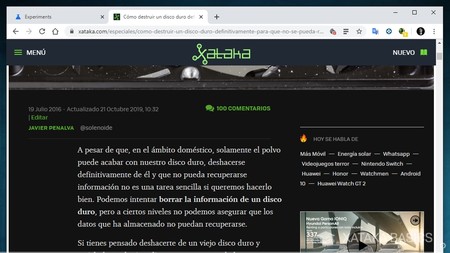
Cómo hacer un sitio web oscuro con modo noche
¿Alguna vez has navegado por un sitio web a altas horas de la noche y sentido que la luz brillante de la pantalla te lastima los ojos? El modo noche o tema oscuro se ha convertido en una funcionalidad esencial para mejorar la experiencia del usuario, reducir la fatiga visual y ahorrar energía en dispositivos con pantallas OLED. En este artículo, exploraremos cómo implementar un sitio web con modo oscuro desde cero, utilizando herramientas de programación como CSS y JavaScript. Si eres un desarrollador web o simplemente quieres personalizar tu proyecto, te guiaremos paso a paso para que logres un diseño moderno y funcional. ¡Prepárate para sumergirte en el lado oscuro (pero amigable) de la programación web y ofrecer a tus usuarios una experiencia visual más cómoda!
Fundamentos del modo noche en diseño web
Antes de sumergirnos en el código, es importante entender qué es el modo noche y por qué se ha vuelto tan popular. Este modo cambia los colores claros de una interfaz por tonos oscuros, generalmente negros o grises, para reducir el contraste y la emisión de luz azul. En términos de programación, implementar un tema oscuro implica trabajar con estilos CSS y, a menudo, algo de JavaScript para alternar entre modos. Vamos a desglosar los conceptos básicos y las mejores prácticas para que tu sitio no solo sea funcional, sino también visualmente atractivo.
Beneficios del modo oscuro para usuarios y desarrolladores
El modo noche no es solo una moda; tiene ventajas reales. Para los usuarios, reduce la fatiga visual, especialmente en entornos con poca luz, y puede mejorar la concentración al minimizar distracciones. Desde la perspectiva de un desarrollador, ofrecer esta funcionalidad demuestra atención al detalle y mejora la accesibilidad de tu sitio. Además, con el creciente soporte de navegadores para preferencias de sistema como 'prefers-color-scheme' en CSS, implementar un tema oscuro es más fácil que nunca. ¡Es una característica que tus usuarios agradecerán!
Planificación de colores y contraste
Uno de los primeros pasos para crear un modo oscuro efectivo es elegir una paleta de colores adecuada. No basta con invertir los colores; necesitas garantizar un buen contraste para que el texto sea legible. Por ejemplo, usa grises oscuros (#121212) como fondo y blancos suaves (#E0E0E0) para el texto. Herramientas como WCAG (Web Content Accessibility Guidelines) pueden ayudarte a verificar que cumples con estándares de accesibilidad. Planificar esto desde el inicio te ahorrará tiempo al codificar y mejorará la experiencia del usuario.
Qué es headless CMS y cuándo usarlo en tus proyectosImplementación técnica del modo noche
Ahora que entendemos los fundamentos, es hora de pasar a la acción con código real. Implementar un modo oscuro en tu sitio web requiere trabajar con CSS para definir los estilos y, opcionalmente, JavaScript para permitir que los usuarios alternen entre temas. En esta sección, te mostraremos cómo usar las herramientas de programación más comunes para lograrlo, asegurándote de que tu sitio sea compatible con diferentes dispositivos y navegadores. ¡Manos a la obra con estas técnicas prácticas!
Uso de CSS y media queries
La forma más sencilla de implementar un modo oscuro es mediante CSS y la media query 'prefers-color-scheme'. Esta propiedad detecta si el usuario ha configurado su sistema en modo oscuro y aplica los estilos correspondientes. Por ejemplo, puedes definir un fondo claro por defecto y usar '@media (prefers-color-scheme: dark)' para cambiar a colores oscuros. Este enfoque es ideal para sitios simples y no requiere JavaScript, lo que reduce la carga de tu página. Solo asegúrate de probar en diferentes navegadores para garantizar compatibilidad.
Alternar temas con JavaScript
Si quieres dar a los usuarios control manual sobre el modo noche, JavaScript es tu aliado. Puedes crear un botón que alterne una clase como '.dark-mode' en el elemento raíz de tu HTML (por ejemplo, 'body'). Luego, en tu CSS, defines los estilos para esa clase, como cambiar el fondo a oscuro y el texto a claro. Usa 'localStorage' para recordar la preferencia del usuario incluso después de cerrar el navegador. Este método es perfecto para personalizar la experiencia y combina bien con las media queries para un enfoque híbrido.
Optimización y pruebas del modo oscuro
Crear un modo noche no termina con escribir el código; necesitas optimizarlo y probarlo para asegurarte de que funciona correctamente en diferentes escenarios. Desde la compatibilidad con navegadores hasta la experiencia en dispositivos móviles, hay varios aspectos que un desarrollador debe considerar. En esta sección, exploraremos cómo pulir tu implementación y garantizar que tu sitio web con tema oscuro sea accesible y eficiente para todos tus usuarios.
Cómo automatizar tareas en tu proyecto con Gulp o WebpackCompatibilidad y rendimiento
El modo oscuro debe funcionar en todos los navegadores y dispositivos, pero no todos soportan 'prefers-color-scheme' de la misma manera. Para navegadores antiguos, asegúrate de tener un tema por defecto (generalmente claro) que sea funcional. Además, evita sobrecargar tu CSS con reglas innecesarias; usa variables CSS para simplificar la gestión de colores y reducir el tamaño de tu archivo. Por último, prueba el rendimiento: un cambio de tema no debería causar retrasos ni parpadeos en la interfaz. Herramientas como Lighthouse de Chrome pueden ayudarte a identificar problemas.
Pruebas de usabilidad y accesibilidad
Una vez implementado el modo oscuro, realiza pruebas con usuarios reales para evaluar su experiencia. ¿Es fácil encontrar el botón para cambiar de tema? ¿Los colores son cómodos para leer? Además, verifica la accesibilidad usando herramientas como axe-core para asegurarte de que cumples con estándares como WCAG. Por ejemplo, las personas con discapacidades visuales deben poder navegar tu sitio sin problemas, independientemente del tema. Dedica tiempo a estas pruebas; un pequeño ajuste puede marcar una gran diferencia en la satisfacción del usuario.
Implementar un modo noche en tu sitio web no solo es una tendencia, sino una necesidad para mejorar la experiencia del usuario y destacar como desarrollador. Desde los fundamentos del diseño hasta la codificación con CSS y JavaScript, hemos cubierto los pasos esenciales para crear un tema oscuro funcional y atractivo. Recuerda que la clave está en planificar tus colores, probar la compatibilidad y priorizar la accesibilidad. Con estas herramientas en mano, estás listo para ofrecer una interfaz moderna que se adapte a las preferencias de tus usuarios. ¡Empieza a programar tu modo oscuro hoy!
Cómo crear una web que se vea bien en todos los dispositivosSi quieres conocer otros artículos parecidos a Cómo hacer un sitio web oscuro con modo noche puedes visitar la categoría Desarrollo Web.

Entradas Relacionadas